
Denna programvara reparerar vanliga datorfel, skyddar dig mot filförlust, skadlig programvara, maskinvarufel och optimerar din dator för maximal prestanda. Åtgärda PC-problem och ta bort virus nu i tre enkla steg:
- Ladda ner Restoro PC Repair Tool som kommer med patenterade teknologier (patent tillgängligt här).
- Klick Starta skanning för att hitta Windows-problem som kan orsaka PC-problem.
- Klick Reparera allt för att åtgärda problem som påverkar datorns säkerhet och prestanda
- Restoro har laddats ner av 0 läsare den här månaden.
Windows inkluderar Användarkontokontroll (UAC) som meddelar dig när ett program eller en inställning gör administratörsändringar på din bärbara dator eller skrivbord.
När du klickar på programvara eller appgenvägar,Vill du tillåta att den här appen gör ändringar på din enhet?”-Prompten öppnas som i ögonblicksbilden direkt nedan.
Sedan kan du välja att starta programmet genom att trycka på Ja knapp.
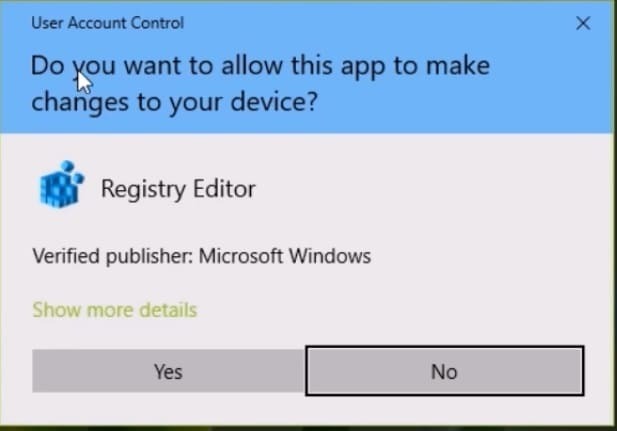
Även om detta är en Windows-säkerhetsfunktion är det inte alltid helt välkommet eftersom de flesta användare nästan alltid klickar Ja.
Således är den UAC-dialogrutan är vanligtvis slöseri med tid för programvara som du kör regelbundet. Exempelvis öppnas dialogrutan UAC för Kommandotolken (Admin) genväg på Win + X-menyn.
Så här kan du stänga av UAC-dialogrutan i Windows 10/8.
Konfigurera användarkontokontrollen
- Du kan konfigurera inställningarna för användarkontokontroll i Windows 10 genom att trycka på Cortana-knappen och ange ”användarkonto” i sökrutan. Välj sedan Ändra inställningar för användarkontokontroll för att öppna fönstret i ögonblicksbilden direkt nedan.
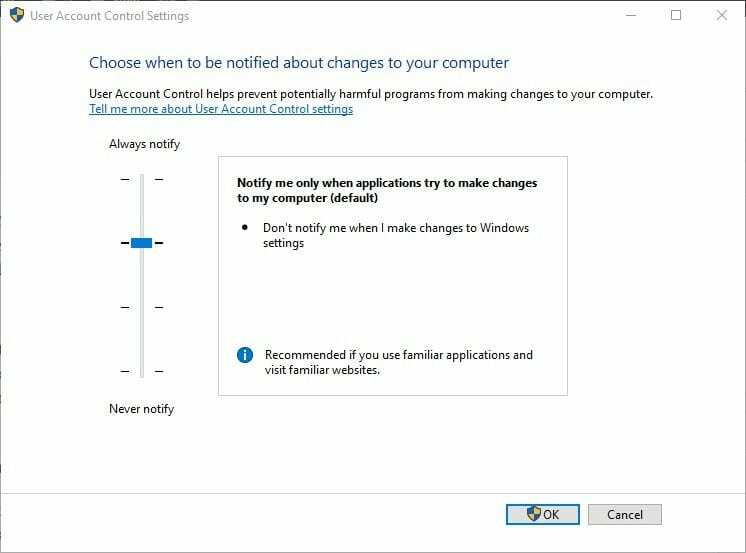
- A UAC-dialogrutan kan också öppnas när du väljer att öppna UAC-inställningar. tryck på Ja för att bekräfta.
- Dra nu skjutreglaget till Meddela aldrig.
- tryck på OK för att använda den valda inställningen.
- Klick Ja i UAC-fönstret som öppnas.
Du kommer att vara expert på användarkontokontroll när du har läst den här hela guiden!
Ställ in en genväg på skrivbordet som öppnar programmet med förhöjda behörigheter
Nackdelen med att stänga av UAC är dock att du inte vet om ett program gör några ändringar.
En undantagslista som gör det möjligt för användare att lämna kontoinställningarna på men exkluderar vissa program skulle vara ett bra tillskott till UAC.
Ändå kan du fortfarande ställa in programgenvägar som öppnar specifik programvara med förhöjda behörigheter.
- Öppna först Schemaläggaren genom att klicka på Cortana-knappen och ange ”Task Scheduler” i sökrutan.
- Välj Aktivitetsschemaläggare för att öppna fönstret i ögonblicksbilden direkt nedan.
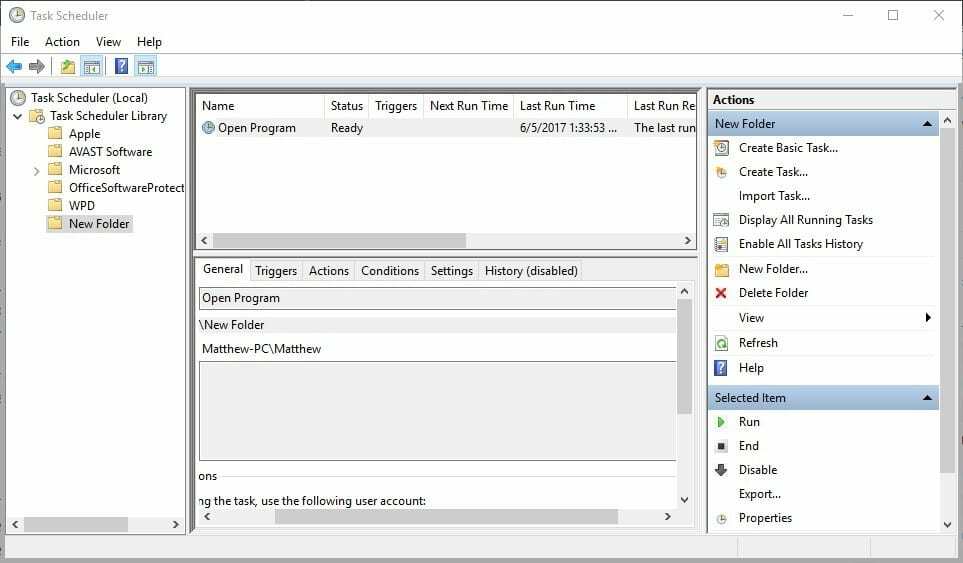
- Högerklicka på mappen Task Scheduler Library till vänster och välj Ny mapp från snabbmenyn.
- Ange en titel för den nya mappen i textrutan som öppnas.
- Välj mappen du just skapade till vänster om fönstret.
- Klick Skapa uppgift för att öppna fönstret i bilden direkt nedanför.
Kör en systemskanning för att upptäcka potentiella fel

Ladda ner Restoro
PC reparationsverktyg

Klick Starta skanning för att hitta Windows-problem.

Klick Reparera allt för att lösa problem med patenterade tekniker.
Kör en PC Scan med Restoro Repair Tool för att hitta fel som orsakar säkerhetsproblem och avmattningar. När skanningen är klar kommer reparationsprocessen att ersätta skadade filer med nya Windows-filer och komponenter.
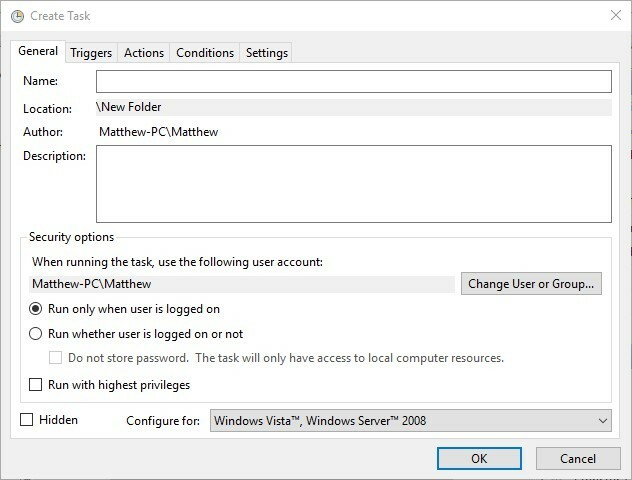
- Ange titeln på programmet du behöver öppna med förhöjda behörigheter i rutan Namn.
- Välj Kör med högsta privilegier på fliken Allmänt.
- Välj plattformens eller den bärbara datorns plattform från rullgardinsmenyn Konfigurera.
- Klicka på fliken Åtgärder och tryck på Ny för att öppna fönstret direkt nedanför.
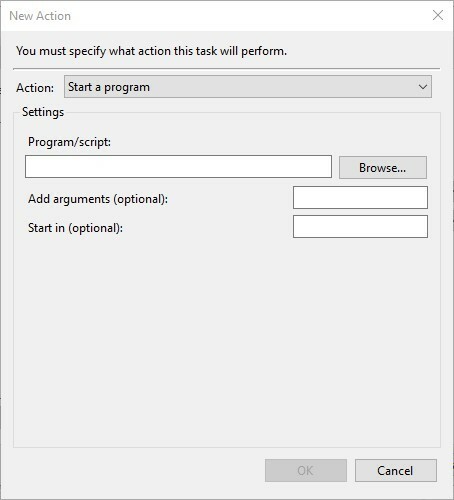
- Välj Starta ett program från rullgardinsmenyn Åtgärd.
- tryck på Bläddra för att välja programmet för uppgiften som ska öppnas. Sedan bör text / rutan Program / skript innehålla hela mappvägen.
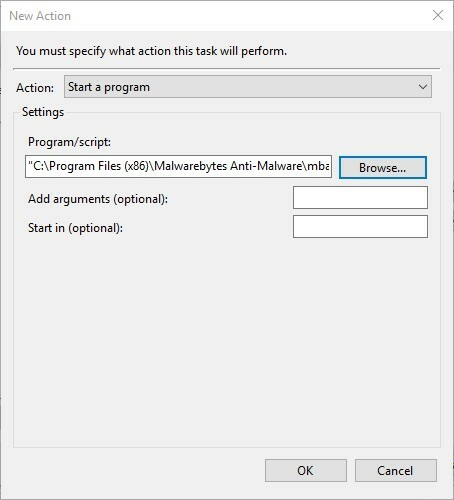
- tryck på OK -knappen i fönstret Ny åtgärd.
- Klick OK i fönstret Skapa uppgift.
- Nu ska du se uppgiften i den nya mappen du skapade. Välj uppgiften och tryck på Springa till höger om fönstret för att kontrollera att det fungerar.
- tryck på Slutet för att stänga programmet.
- Nu kan du ställa in en genväg som kör uppgiften och öppnar programvaran som administratör.
- Högerklicka på skrivbordet och välj Ny > Genväg för att öppna fönstret som visas direkt nedan.
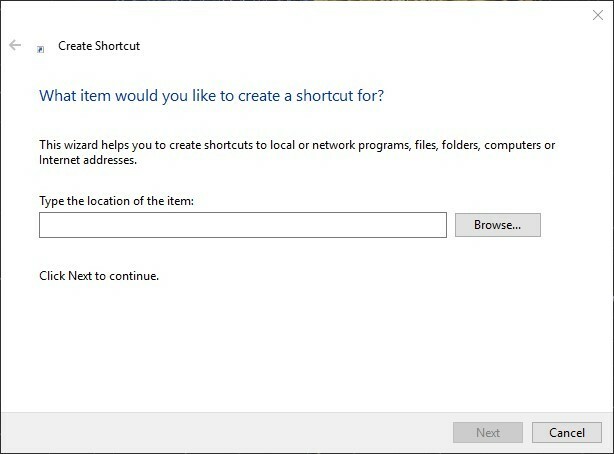
- Stiga på schtasks / run / TN “mappfilnamn” i textrutan. Byt ut mappen med den underkatalogstitel som du har ställt in på Task Scheduler Library och ersätt filnamnet med den aktuella uppgifttiteln (som anges i fliken Allmänt).
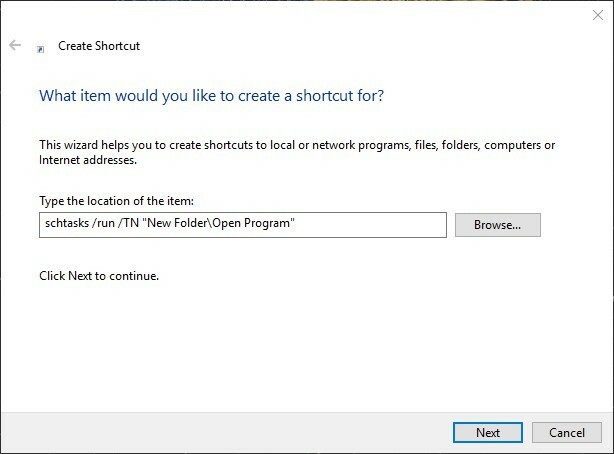
- tryck på Nästa för att sedan mata in en genvägstitel. tryck på Avsluta för att lägga till den nya genvägen till skrivbordet enligt nedan.
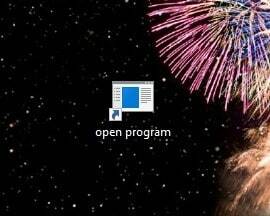
- Klicka nu på den genvägen för att köra uppgiften. Programvaran öppnas utan en UAC-dialogruta även med användarkontokontroll konfigurerad att alltid meddela.
Är Task Scheduler för komplicerat? Prova en mer användarvänlig tredjepartsprogramvara för en bättre upplevelse!
Gå förbi UAC med hjälp av UAC Trust Shortcut
Alternativt kan du vitlista programvara som kringgår UAC-bekräftelser med vissa tredjepartsprogram som UAC Trust Shortcut.
Tryck Ladda ner på den här Softpedia-sida för att spara programmets .zip till Windows.
Sedan kan du öppna installationsguiden från Zip-mappen.
- Kör UAC Trust Shortcut Tray Manager, och sedan kan du högerklicka på dess systemfältikon och välja Öppna UAC Trust för att öppna fönstret nedan.
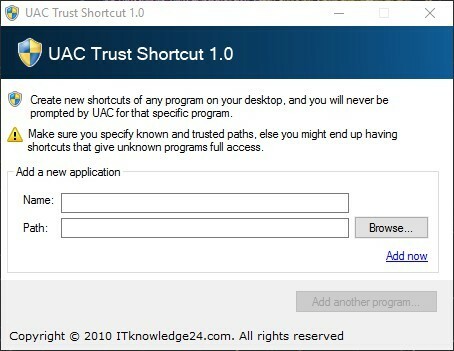
- tryck på Lägg till ett annat program knappen (och klicka på Ja i UAC-dialogfönstret).
- Ange programvarans titel i den första textrutan.
- tryck på Bläddra och välj programvaran som ska öppnas.
- Klick Lägg till nu för att lägga till den nya programgenvägen till skrivbordet. Sedan kan du välja den nya genvägen för att öppna programmet utan en UAC-bekräftelsedialogruta.
- Observera att du också måste välja Starta service på UAC Trust Shortcut-systemfältets ikonmeny för de nya programgenvägarna för att kringgå UAC.
Så stänger du av bekräftelsefönstret för användarkontokontroll.
Det är nog bättre att hålla meddelandena på i Windows men konfigurera mer specifik programvara för att kringgå UAC-dialogrutorna.
 Har du fortfarande problem?Fixa dem med det här verktyget:
Har du fortfarande problem?Fixa dem med det här verktyget:
- Ladda ner detta PC-reparationsverktyg betygsatt utmärkt på TrustPilot.com (nedladdningen börjar på den här sidan).
- Klick Starta skanning för att hitta Windows-problem som kan orsaka PC-problem.
- Klick Reparera allt för att lösa problem med patenterade tekniker (Exklusiv rabatt för våra läsare).
Restoro har laddats ner av 0 läsare den här månaden.


